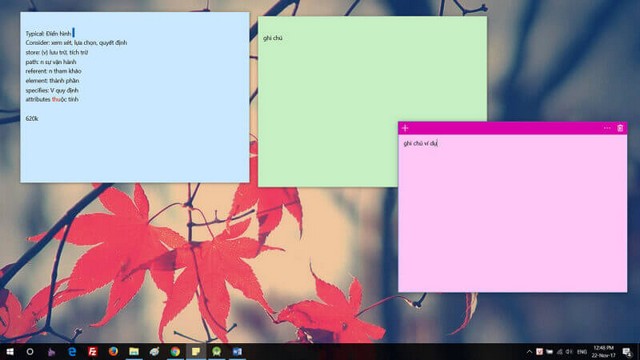
1. Link tải xuống trực tiếp
LINK TẢI GG DRIVE: LINK TẢI 1 ![]()
LINK TẢI GG DRIVE: LINK TẢI 2![]()
LINK TẢI GG DRIVE: LINK DỰ PHÒNG ![]()
Ghi chú thường được mọi người sử dụng để lưu lại những công việc quan trọng. Trong thời buổi công nghệ ngày nay, đặc biệt là với hệ điều hành Win 10, Microsoft đã mang đến cho người dùng nhiều phần mềm nhắc nhở khi làm việc và điển hình như Sticky Notes giúp họ tạo ghi chú trực tiếp trên Desktop. Vậy Sticky Notes Win 10 là gì, công dụng và cách tải xuống phần mềm Sticky Notes như thế nào? Hãy cùng vnptschool.edu.vn khám phá trong bài viết sau đây.
Video Hướng dẫn tải và cài đặt phần mềm Sticky Notes
Sticky Notes là gì ?
Sticky Notes là phần mềm ghi chú việc cần làm do Microsoft cung cấp cho người dùng Windows. Công cụ này sẽ hiển thị một cách có hệ thống các công việc bạn cần làm trên Desktop. Hơn nữa, bạn có thể thay đổi màu sắc của ghi chú, điều chỉnh cỡ chữ trong ghi chú theo ý mình. Đây là một phần mềm hữu hiệu giúp bạn lưu các thông tin quan trọng một cách tự động và nhanh chóng. Điều này sẽ giúp bạn cập nhật công việc của mình dễ dàng hơn.
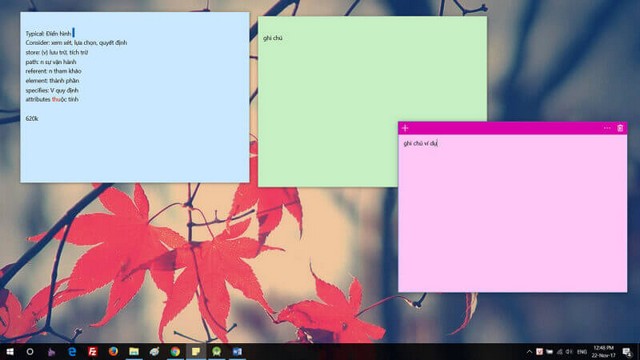
Công dụng vượt trội của Sticky Notes
- Tạo bản ghi nhớ trên Màn hình nền.
- Cho phép thay đổi màu sắc và kích thước của các ghi chú.
- Cho phép thay đổi font chữ, có thể viết hoặc vẽ bằng tay nếu máy tính có giao diện cảm ứng.
- Cho phép tích hợp với ứng dụng Lời nhắc để tạo thời gian nhắc.
- Cho phép truy cập vào Sticky Notes trên các thiết bị khác nếu bạn có tài khoản Microsoft.
Tính năng độc đáo của Sticky Notes
Sticky Notes Win 10 phối hợp chặt chẽ với trợ lý ảo Cortana để mang lại thông tin và sự tiện lợi cho bạn. Tính năng trợ lý này được gọi là Insights và thường được bật theo mặc định.
Tạo lịch nhắc (Reminder)
Cortana có thể tự động nhận dạng các từ thời gian hoặc định dạng ngày tháng từ nội dung ghi chú. Khi bạn kích hoạt lịch nhắc nhở, Cortana sẽ tự động đưa nội dung lịch tin nhắn từ Sticky Notes sang Notebook. Khi đến thời điểm này, một thông báo từ Cortana sẽ xuất hiện.
Để thiết lập lịch nhắc nhở, bạn cần thực hiện 3 việc sau.
Bước 1 : Mở phần mềm Sticky Notes.
Bước 2 : Nhập nội dung ghi chú. Bạn cần nhập đầy đủ ngày tháng cho ghi chú này. Nếu bạn nhập đúng ngày, dòng ngay lập tức chuyển sang màu xanh lục.
Bước 3 : Chọn Add Reminder và nó sẽ tạo lời nhắc Cortana về sự kiện.
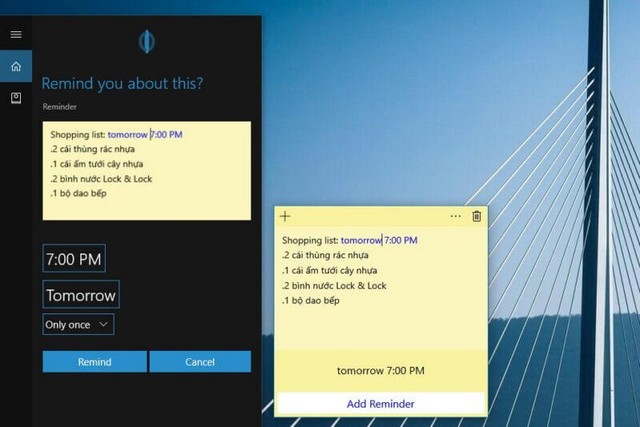
Tương tác với nội dung ghi chú
Cortana Insights tự động nhận dạng nội dung của số điện thoại, địa chỉ nhà riêng, trang web và địa chỉ email.
- Về số điện thoại, bạn có thể gọi trực tiếp từ máy tính thông qua các ứng dụng chat như Viber, Skype. Tuy nhiên, để sử dụng tính năng này, bạn cần nhập mã vùng là +84.
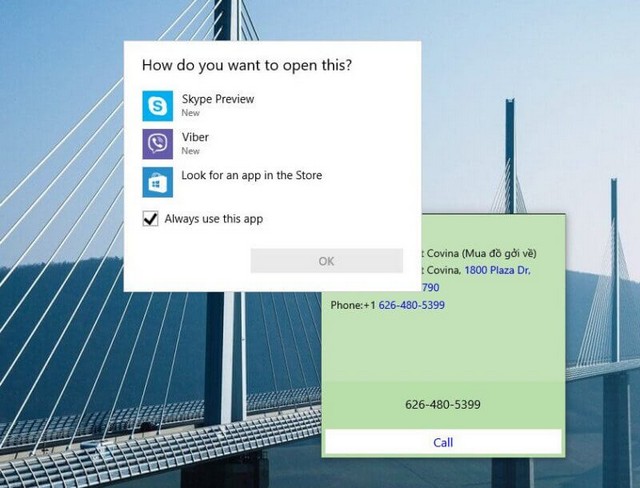
- Với địa chỉ nhà, Sticky Notes Win 10 cũng tự động nhận dạng và định vị trên bản đồ Windows Maps. Tuy nhiên, các địa chỉ ở Việt Nam vẫn chưa được hỗ trợ, mặc dù dữ liệu bản đồ của nước ta trên Window Maps khá đầy đủ.
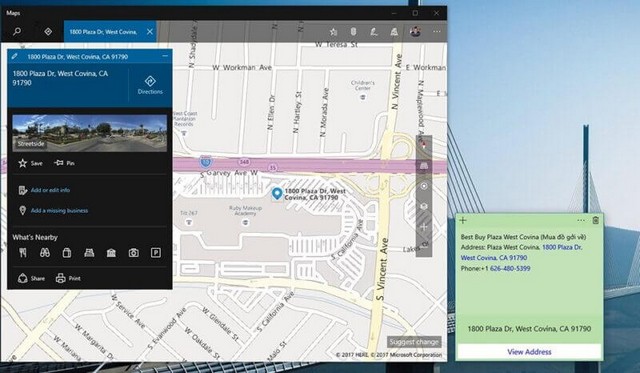
- Với địa chỉ web được ghi chú trên Sticky Notes Win 10, bạn chỉ cần nhấn nút Open Link để mở địa chỉ trang web trên trình duyệt.
- Đối với địa chỉ email, hãy nhấp vào nút Gửi Email để mở nó bằng trình duyệt email mặc định của bạn như Mozilla Thunderbird hoặc Microsoft Outlook.
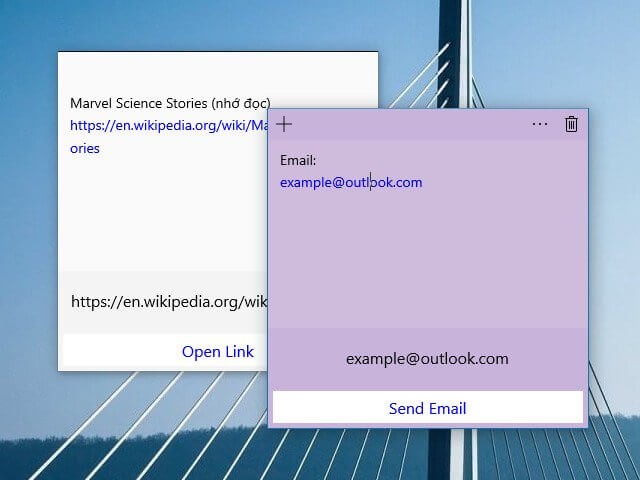
Tra cứu chứng khoán
Khi bạn nhập mã cổ phiếu của một công ty vào Sticky Notes, bạn sẽ liên tục được cập nhật thông tin mới nhất về mã đó.
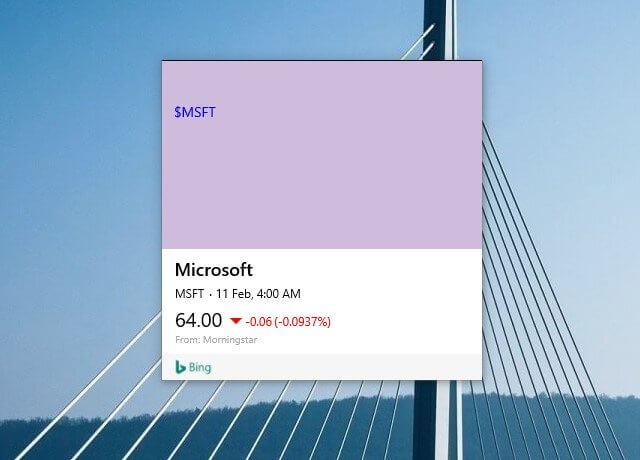
Tra cứu thông tin chuyến bay
Sticky Notes sẽ yêu cầu Cortana Insights tìm thông tin chuyến bay chính xác của bạn và hiển thị các thông tin như thời gian đến và đi, khởi hành từ sân bay và cửa khẩu nào. Như vậy, bạn sẽ sắp xếp được thời gian hợp lý và tránh bị trễ chuyến bay.
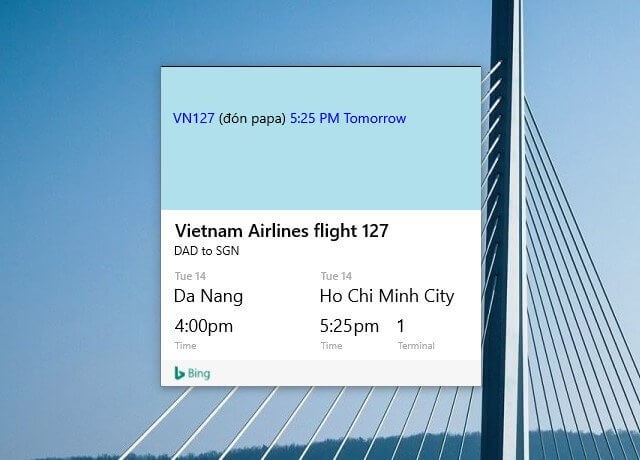
Tải xuống phần mềm Sticky Notes
Hướng dẫn cách tải và cài đặt phần mềm Sticky Notes
Bước 1 : Truy cập theo đường dẫn ở trên và nhấn vào Tải miễn phí.
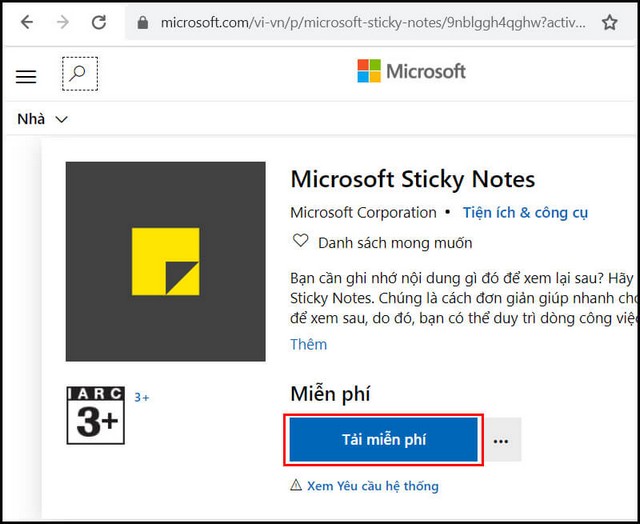
Bước 2 :Chọn Mở Microsoft Store để mở trình duyệt.
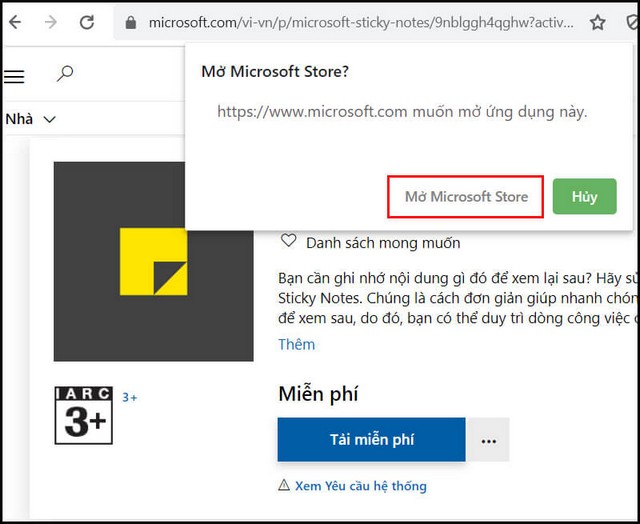
Bước 3 : Chọn Get để tải phần mềm về máy.
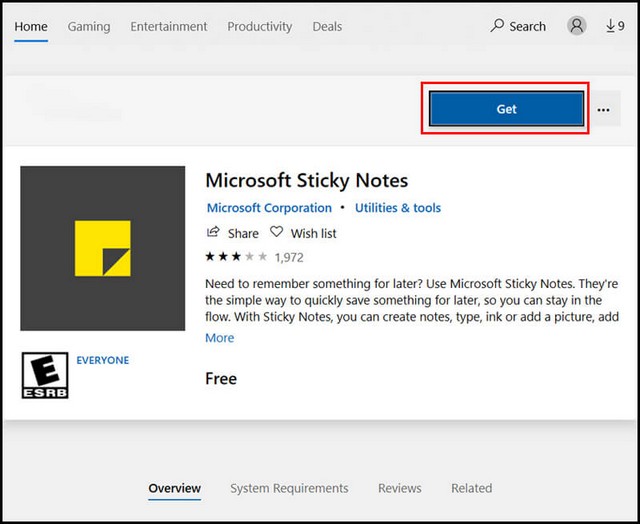
Hướng dẫn cách sử dụng Sticky Notes
Bước 1 : Nhấp chuột phải vào màn hình Desktop. Sau đó, bạn chọn New và chọn Shortcut.
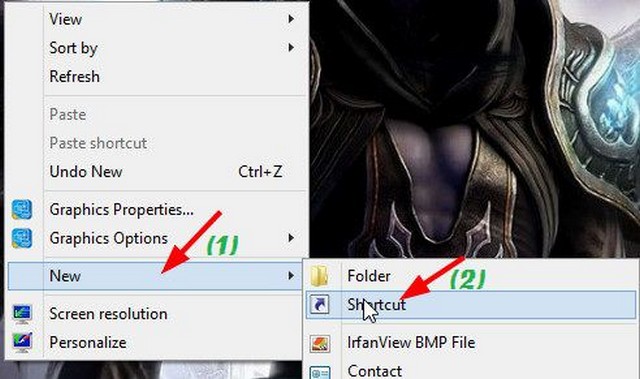
Bước 2 : Gõ C: \ Windows \ System32 \ StikyNot.exe và chọn Next.
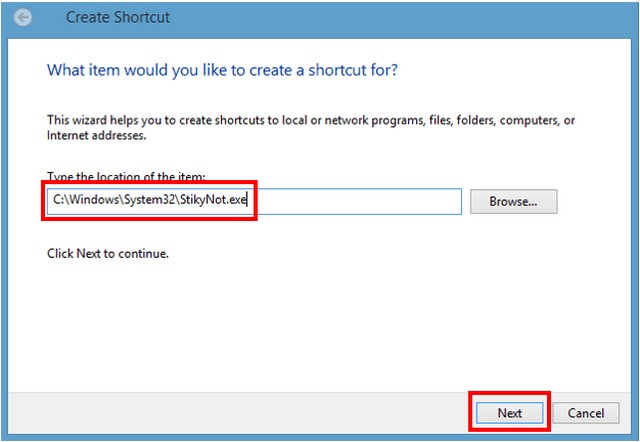
Bước 3 : Bạn nhập tên tùy ý cho phím tắt tại ô Type a name for this shortcut rồi nhấn Finish để hoàn thành.
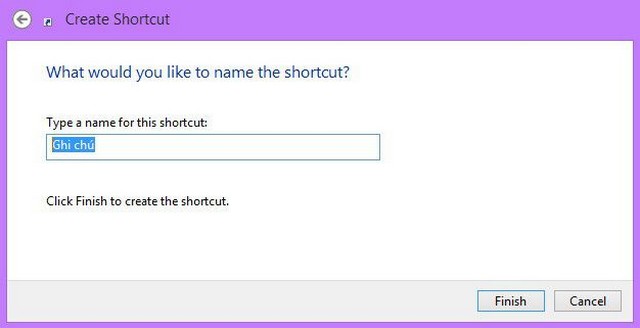
Lời kết
Bây giờ bạn đã biết Sticky Notes là gì, công dụng và cách tải xuống phần mềm Sticky Notes. Còn chần chừ gì mà không tải phần mềm này xuống để sử dụng cho công việc của bạn.
